Přehled nastavení systému ve Windows 11
Přehled nastavení systému ve Windows 11
Přehled nastavení systému ve Windows 11
Nastavení systému obsahuje možnosti pro provádění systémových změn v Windows . Přístup k možnostem Nastavení z nabídky Start, Nastavení, Systém.
- Vyberte Start a Nastavení .
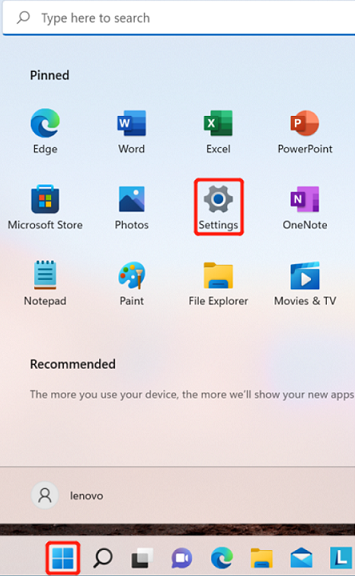
- Vyberte Systém .

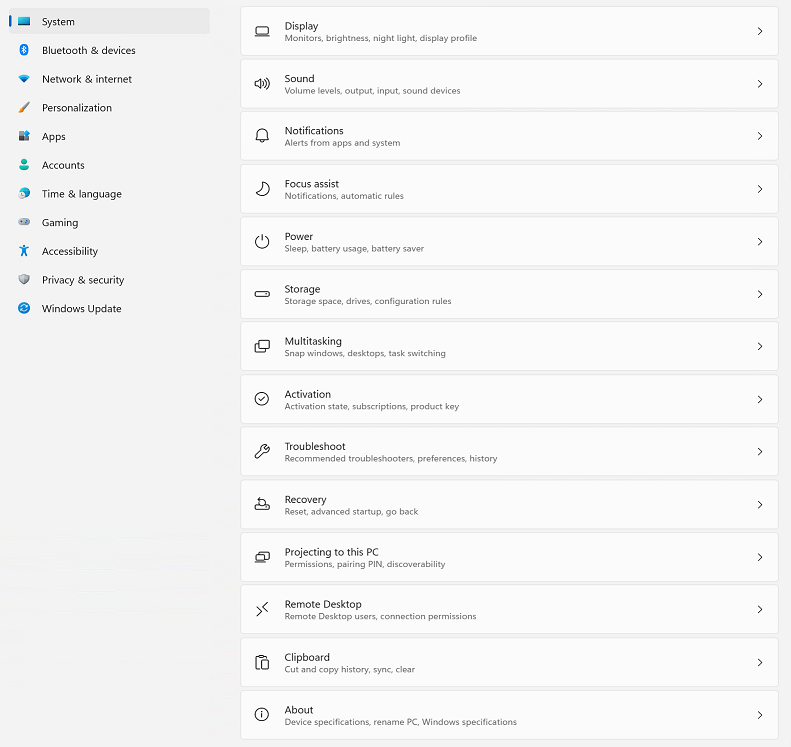
Windows Update
Tuto možnost použijte ke kontrole aktualizací Windows . Další informace najdete v tématu Jak spustit aktualizace Windows – Windows 10 a Windows 11 .
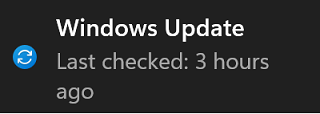
Zobrazit
Displej lze použít k nastavení možností pro monitory, jasu a dalších nastavení.
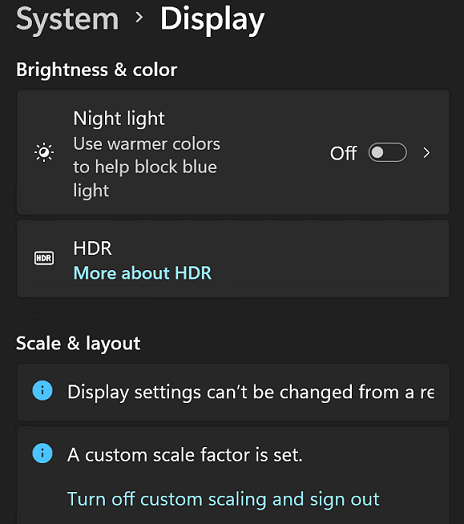
Zvuk
Zvuk lze použít k nastavení úrovní hlasitosti, specifikaci vstupních a výstupních zařízení a dalších možností.
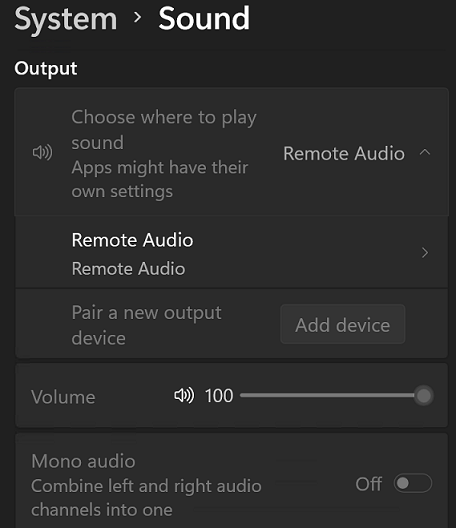
Oznámení
Notifikace lze použít k nastavení a ovládání výstrah z aplikací a systému.
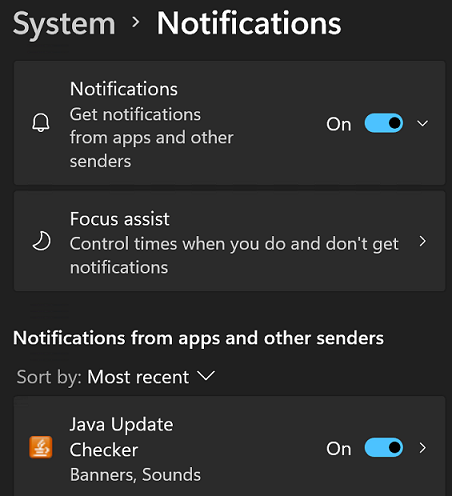
Pomoc při soustředění
Pomoc při ostření lze použít k ovládání upozornění a nastavení automatických pravidel. Podrobnosti o zamezení upozornění v určitých časech naleznete v části Jak zabránit upozorněním Windows v určitých časech .
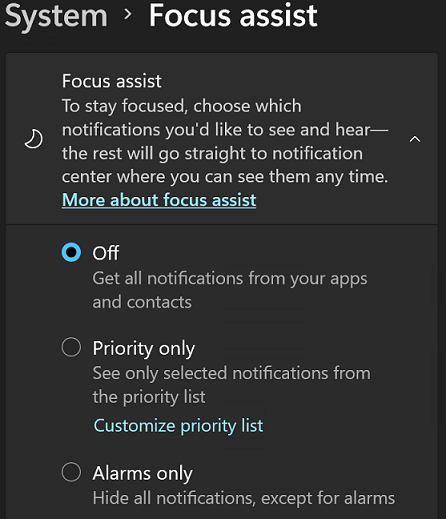
Moc
Napájení má možnosti pro nastavení spánku, využití baterie a spořiče baterie.
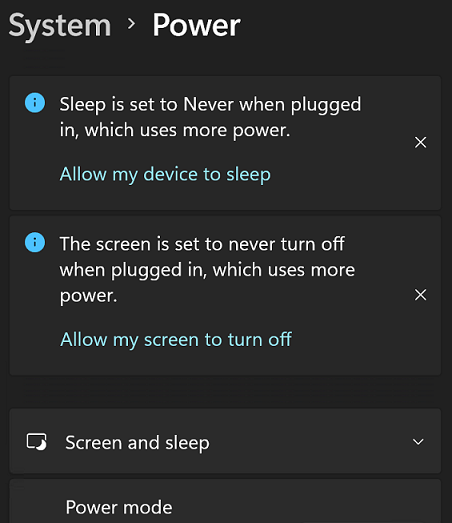
Skladování
Úložiště má možnosti pro správu úložiště a další nastavení úložiště.
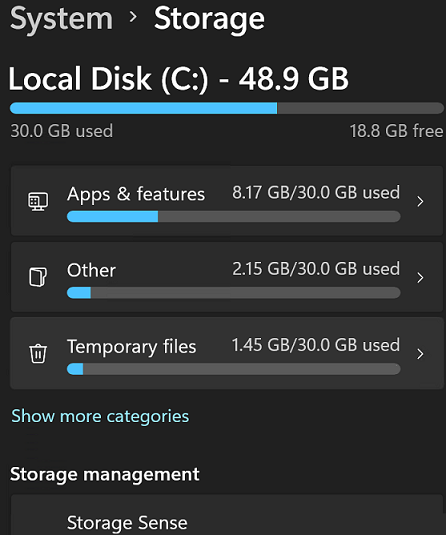
Multitasking
Sekce Multitasking nabízí možnosti pro práci s více windows . Další podrobnosti najdete v tématu Jak povolit rozdělenou obrazovku ve Windows 10 a Windows 11 .
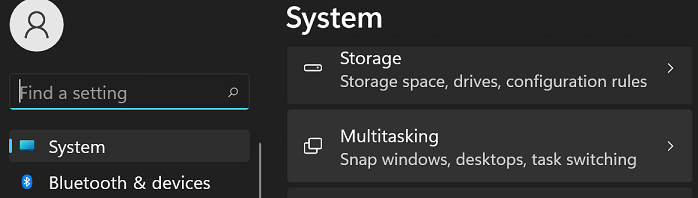
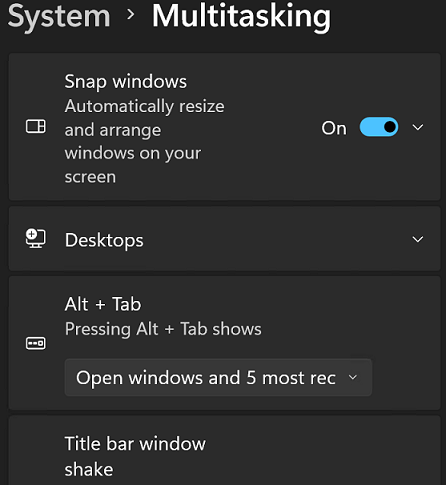
Aktivace
Část Aktivace obsahuje informace o aktivaci Windows 11.
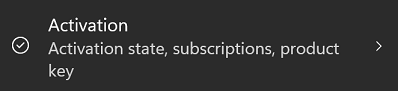
Odstraňte problémy
Sekce Odstraňování problémů obsahuje nastavení pro odstraňování problémů a odstraňování problémů, které lze v systému spustit. Další informace najdete v tématu Jak spustit Poradce při potížích se Windows – Windows 10 a Windows 11 .
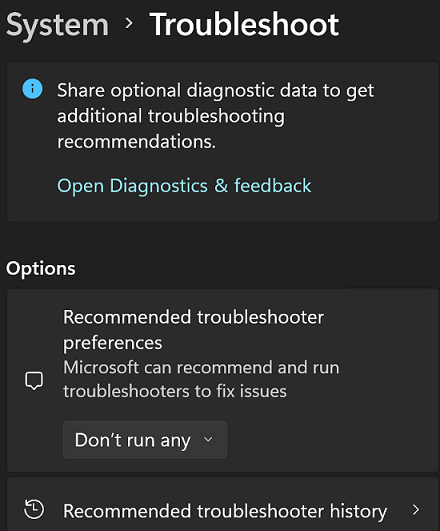
Zotavení
Sekce Recovery obsahuje možnosti pro resetování počítače nebo použití nástroje pro odstraňování problémů. Další podrobnosti najdete v části Možnosti obnovení v Windows .
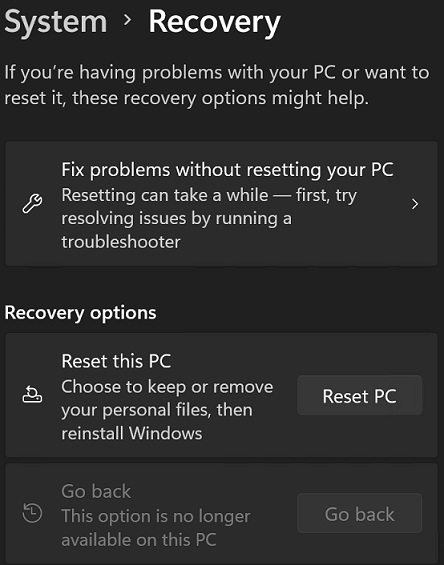
Promítání do tohoto PC
Sekce Promítání do tohoto počítače nabízí možnosti promítání telefonu nebo počítače Windows na obrazovku.

Vzdálená plocha
Možnost Vzdálená plocha vám umožňuje připojit se k tomuto počítači a ovládat jej z odebraného zařízení.
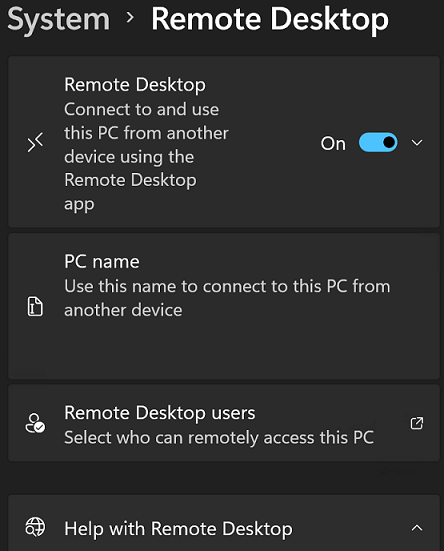
Schránka
Sekce Schránka má historii schránky a jasné možnosti schránky.
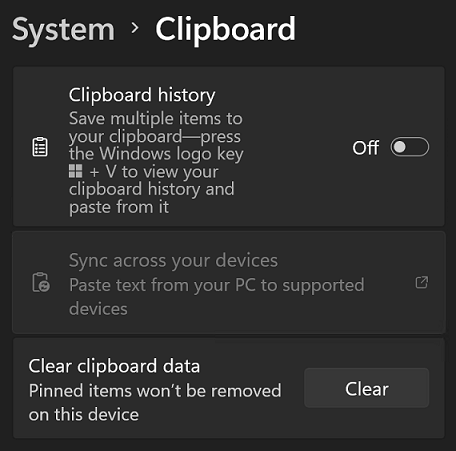
O
Část O aplikaci poskytuje informace o vašem počítači, jako je název zařízení a informace Windows .
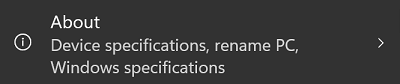
Související články
Vaše zpětná vazba pomáhá zlepšit váš celkový zážitek

